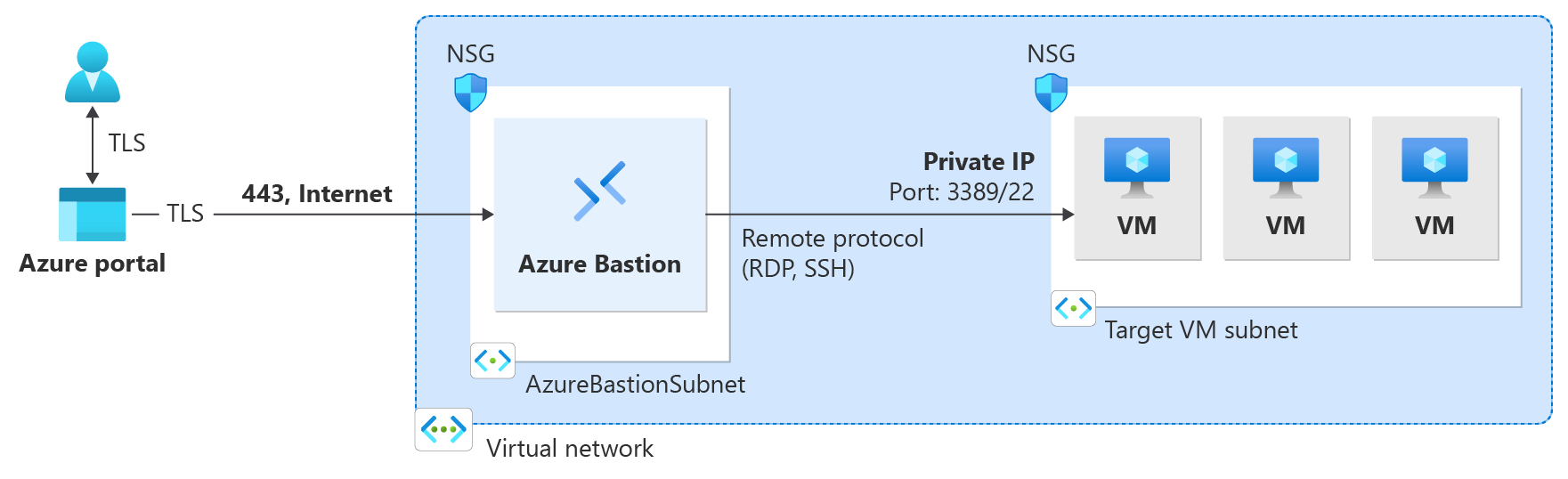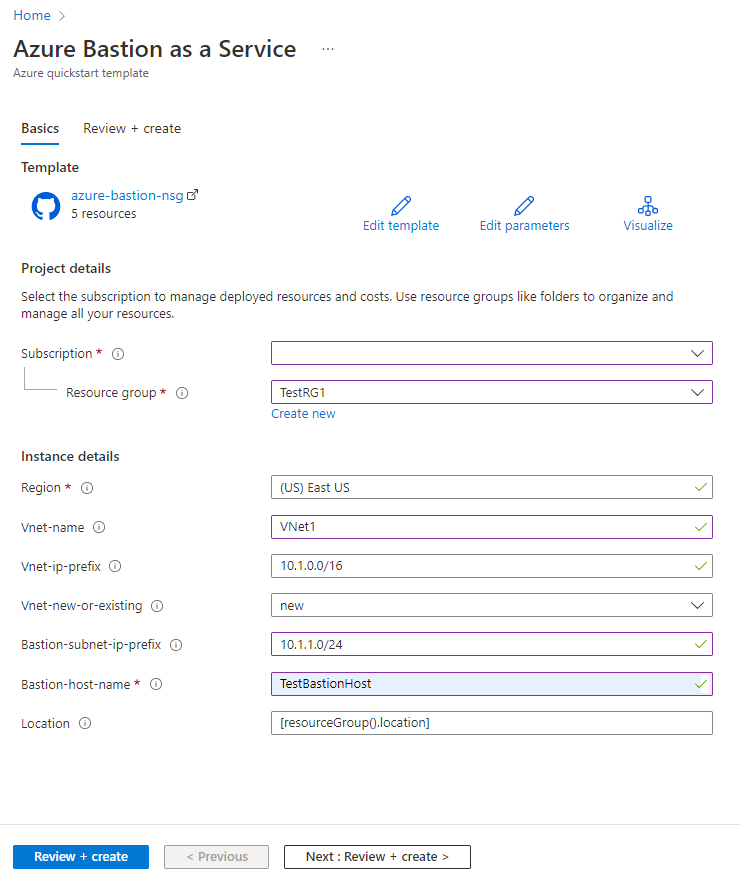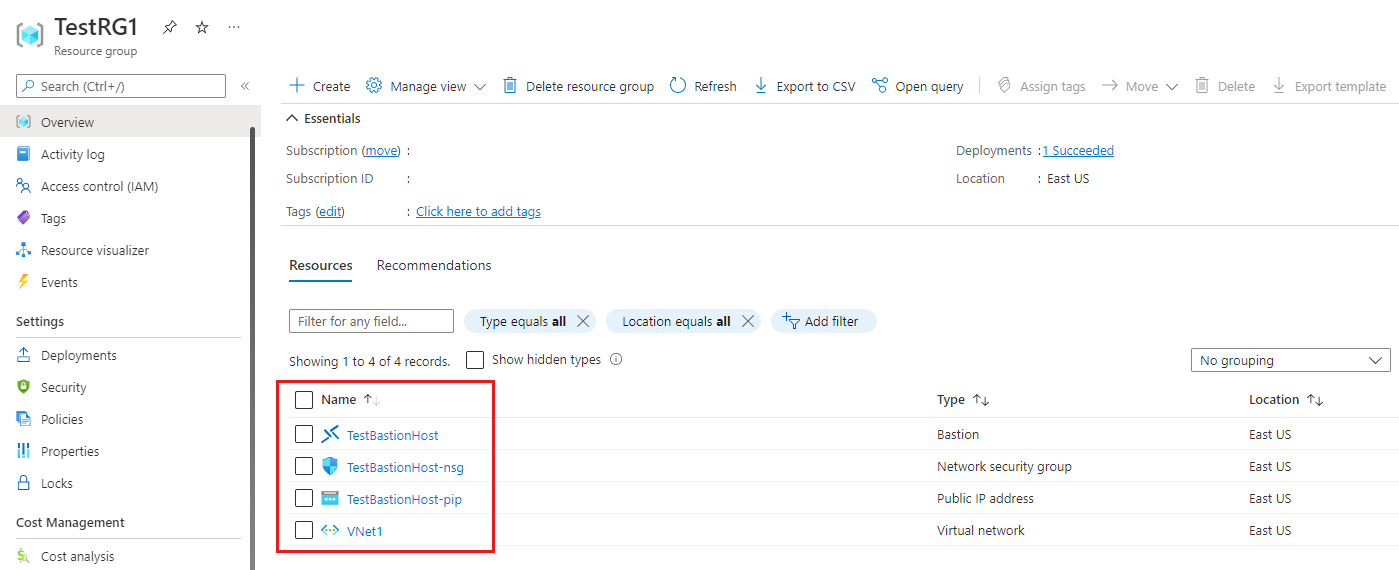Observação
O acesso a essa página exige autorização. Você pode tentar entrar ou alterar diretórios.
O acesso a essa página exige autorização. Você pode tentar alterar os diretórios.
Este início rápido descreve como usar um modelo do ARM (Azure Resource Manager) para implantar o Azure Bastion em uma rede virtual.
Um modelo ARM é um arquivo JSON (JavaScript Object Notation) que define a infraestrutura e a configuração do projeto. O modelo usa a sintaxe declarativa. Na sintaxe declarativa, você descreve a implantação pretendida sem gravar a sequência de comandos de programação para criar a implantação.
O diagrama a seguir mostra a arquitetura do Bastion.
Se o seu ambiente atender aos pré-requisitos e você estiver familiarizado com o uso de modelos do ARM, selecione o botão Implantar no Azure. O modelo é aberto no portal do Azure.
Pré-requisitos
Verifique se você tem uma assinatura do Azure. Se ainda não tiver uma assinatura do Azure, você poderá ativar os Benefícios do assinante do MSDN ou inscrever-se para obter uma conta gratuita.
Observação
No momento, não há suporte para o uso do Bastion com zonas DNS privadas do Azure. Antes de começar, verifique se a rede virtual em que você planeja implantar o recurso do Bastion não está vinculada a uma zona DNS privada.
Examinar o modelo
Para exibir todo o modelo que este início rápido usa, confira Azure Bastion como um serviço com NSG.
Por padrão, esse modelo cria uma implantação do Bastion com um grupo de recursos, uma rede virtual, configurações de NSG (grupo de segurança de rede), uma sub-rede AzureBastionSubnet, um host do Bastion e um recurso de endereço IP público usado para o host do Bastion. Aqui está a finalidade de cada parte do modelo:
- O Microsoft.Network/bastionHosts cria o bastion host.
- O Microsoft.Network/virtualNetworks cria uma rede virtual.
- O Microsoft.Network/virtualNetworks/subnets: cria a sub-rede.
- O Microsoft Network/networkSecurityGroups controla as configurações de NSG.
- Microsoft.Network/publicIpAddresses especifica o valor do endereço IP público para o bastion host.
Parâmetros
| Nome do parâmetro | Descrição |
|---|---|
Region |
Região do Azure para o Bastion e a rede virtual. |
vnet-name |
Nome da rede virtual nova ou existente na qual o Bastion deve ser implantado. |
vnet-ip-prefix |
Prefixo IP para endereços disponíveis em um espaço de endereço de rede virtual. |
vnet-new-or-existing |
Escolha entre implantar uma nova rede virtual ou implantar em uma existente. |
bastion-subnet-ip-prefix |
Prefixo IP da sub-rede do Bastion, que deve estar dentro do espaço de endereço do prefixo IP da rede virtual. |
bastion-host-name |
Nome do recurso do Bastion. |
Observação
Para encontrar mais modelos, confira Modelos de início rápido do Azure.
Implantar o modelo
Importante
Os preços por hora começam a partir do momento em que o Bastion é implantado, independentemente do uso de dados de saída. Para saber mais, confira Preços e SKUs. Se você estiver implantando o Bastion como parte de um tutorial ou teste, recomendamos que você exclua esse recurso depois de terminar de usá-lo.
Nesta seção, você implantará o Bastion usando o portal do Azure. Você não se conecta e entra em sua máquina virtual ou implanta o Bastion diretamente de sua VM.
Entre no portal do Azure.
Selecione o seguinte botão Implantar no Azure:
No modelo do Azure Bastion como serviço, insira ou selecione informações na guia Noções básicas. Lembre-se do seguinte:
- Se você estiver usando o modelo para um ambiente de teste, poderá usar os valores de exemplo que esta etapa fornece.
- Para exibir o modelo, selecione Editar modelo. Nessa página, você pode ajustar alguns dos valores, como o espaço de endereço ou o nome de determinados recursos. Selecione Salvar para salvar suas alterações ou selecione Descartar para descartá-las.
- Se você decidir criar seu bastion host em uma rede virtual existente, não deixe de preencher os valores do modelo da mesma forma que estão no ambiente implantado ou o modelo falhará.
Configuração Valor de exemplo Assinatura Selecione sua assinatura do Azure. Grupo de recursos Selecione Criar novo, insira TestRG1e, em seguida, selecione OK. Região Insira Leste dos EUA. Vnet-name Insira VNet1. Vnet-ip-prefix Insira 10.1.0.0/16. Vnet-new-or-existing Selecione novo. Bastion-subnet-ip-prefix Insira 10.1.1.0/24. Bastion-host-name Insira TestBastionHost. Selecione a guia Revisar + criar ou o botão Revisar + criar. Selecione Criar.
A implantação é concluída dentro de 10 minutos. Veja o progresso no painel Visão geral do modelo. Se você fechar o portal, a implantação continuará.
Validar a implantação
Para validar a implantação do Bastion:
Entre no portal do Azure.
Selecione o grupo de recursos TestRG1 criado na seção anterior.
No painel Visão geral do grupo de recursos, role para baixo até a guia Recursos. Valide o recurso do Bastion.
Limpar os recursos
Quando terminar de usar a rede virtual e as máquinas virtuais, exclua o grupo de recursos e todos os recursos que ele contém:
- Insira o nome do grupo de recursos na caixa Pesquisar na parte superior do portal e selecione-o nos resultados da pesquisa.
- Selecione Excluir grupo de recursos.
- Insira seu grupo de recursos para DIGITAR O NOME DO GRUPO DE RECURSOS e, em seguida, selecione Excluir.
Próximas etapas
Neste início rápido, você implantou o Bastion usando um modelo do ARM. Em seguida, você se conectou a uma máquina virtual com segurança por meio do Bastion. Continue com as etapas a seguir se quiser copiar e colar em sua máquina virtual.